
Evidenziare il testo in Pages sul Mac
Puoi evidenziare temporaneamente del testo nel corpo del documento, nelle caselle di testo e nelle forme. Si tratta di una funzione utile, ad esempio, se stai rivedendo un documento e desideri mettere in evidenza determinate parti. Queste evidenziazioni non sono visibili nei documenti stampati. Quando più persone stanno lavorando a un documento, le evidenziazioni di ciascuna persona appaiono in un colore distinto.
Suggerimento: se vuoi che le evidenziazioni siano visibili nel documento finale, aggiungi qualsiasi colore di sfondo al testo di qualsiasi colore. Questo tipo di evidenziazione non fa parte degli strumenti di revisione di Pages.
Evidenziare il testo
Seleziona il testo che desideri evidenziare.
Esegui una delle seguenti azioni:
Premi Maiuscole-Comando-H sulla tastiera.
Scegli Inserisci > Evidenzia dal menu Inserisci nella parte superiore dello schermo. (Il pulsante Inserisci della barra strumenti di Pages non ha il comando Evidenzia).
Fai clic su Evidenzia nella barra strumenti di revisione nella parte superiore del documento. La barra strumenti di revisione è visibile solo se ci sono già commenti, evidenziazioni o modifiche rilevate nel documento.
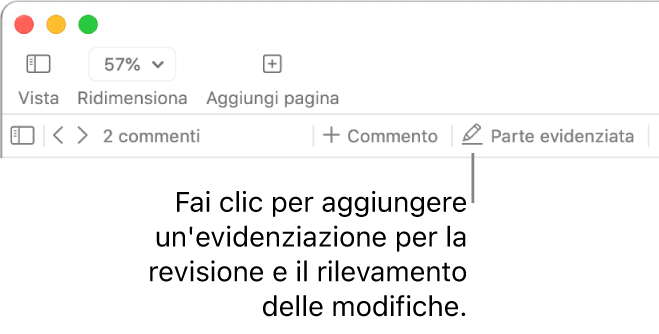
Non puoi evidenziare il testo nelle celle delle tabelle, ma puoi aggiungere l’evidenziazione condizionale a una cella per modificarne l’aspetto in base al valore corrispondente.
Aggiungere un commento al testo evidenziato
Sposta il puntatore sul testo evidenziato.
Fai clic su “Aggiungi un commento”, quindi digita il commento.
Fai clic su Fine.
Puoi aggiungere un commento al testo evidenziato anche nella barra laterale “Commenti e modifiche” a sinistra. Per aprirla, fai clic su ![]() nella barra strumenti, quindi scegli “Mostra pannello Commenti”.
nella barra strumenti, quindi scegli “Mostra pannello Commenti”.
Rimuovere un’evidenziazione
Sposta il puntatore sul testo evidenziato, quindi fai clic su Elimina.
Se il pulsante Elimina non viene visualizzato, significa che l’evidenziazione è stata aggiunta come colore dietro al testo. Per rimuoverla, rimuovi il colore di sfondo.
Rimuovere tutte le evidenziazioni e i commenti dal testo
Puoi rapidamente rimuovere evidenziazioni e commenti dal corpo del testo nel documento.
Seleziona il testo dal quale vuoi rimuovere evidenziazioni e commenti.
Per rimuoverli dall’intero corpo del testo nel documento, premi Comando-A sulla tastiera.
Scegli Modifica > Rimuovi evidenziazioni e commenti (dal menu Modifica nella parte superiore dello schermo).
Questa modifica non ha effetto sulle evidenziazioni e i commenti sul testo in caselle di testo, forme e tabelle.
Per scoprire su come modificare il colore di evidenziazione, consulta Impostare il nome dell’autore e il colore del commento.